3_ESERCITAZIONE SULLA LINEA ELASTICA_26-03-2013_verifica su SAP
ESERCITAZIONE SULLA LINEA ELASTICA_26-03-2013_verifica su SAP
- SAP ci permette di verificare, con un livello di precisione elevato, la bontà dei calcoli effettuati a mano nel corso dell’esercitazione. Per rappresentare lo schema statico su SAP apriamo un nuovo file di tipo GRID, con unità di misura convenzionali (kN, m, °C). Impostiamo i parametri di spaziatura in modo che l sia pari ad 1 e disegniamo un punto P di coordinate (0,578 - 0 – 0): in questo modo è possibile avere di tale punto ogni tipo di informazione relativa al suo spostamento conseguente la deformazione; ovviamente le coordinate derivano dai nostri risultati, quindi la verifica è efficace sino ad un certo punto poiché risente del calcolo precedente, nel quale abbiamo individuato il valore di s corrispondente all'abbassamento massimo. In seguito, disegniamo la trave mediante 2 segmenti con il suddetto punto in comune (il tutto non inficia la natura omogenea della trave stessa, la quale viene comunque considerata come un unico elemento).

- Successivamente impostiamo i vincoli, incastro e carrello, attraverso il comando ASSIGN -> JOINT RESTRAINTS. A questo punto è necessario fornire al programma i dati relativi al materiale e alla sezione della trave. Questo ci consente di effettuare la verifica sia per il cemento armato che per l’acciaio: dopo aver selezionato entrambi i tratti di trave, clicchiamo su DEFINE -> MATERIALSe scegliamo nel primo caso “4000psi” e nel secondo “A992Fy50” (del materiale è importante annotare ai fini del calcolo manuale il valore del modulo elastico E).
- Dopo aver impostato il materiale, passiamo a definire la sezione della trave mediante il comando DEFINE -> SECTION PROPERTIES -> FRAME SECTIONS: nel caso dell’acciaio occorre scegliere un profilo (nel nostro caso scatolare “tube”) e assegnargli delle misure; mentre per il ca è importante, oltre alle misure, ricordarsi di eliminare i tondini, cliccando su “concrete reinforcement” e cambiando l’impostazione “column” in “beam”.
- La sezione della trave ci fornisce quelle informazioni geometriche imprescindibili per il calcolo del momento d’inerzia I. Definita la sezione, è importante assegnare tale sezione appena delineata ai tratti di trave disegnati: ASSIGN -> FRAME -> FRAME SECTIONS.

- A questo punto non resta che assegnare il carico distribuito: ASSIGN -> FRAME LOADS -> DISTRIBUTED. Aprescindere dal valore del carico q, è fondamentale, in questo tipo di esercizi, impostare l’analisi in modo da trascurare il peso proprio dell’elemento trave. Ora finalmente abbiamo tutti i requisiti per avviare la nostra analisi (escludendo l'analisi modale).
- Il programma mostra direttamente la deformata, la quale conferma la correttezza, a livello qualitativo, del calcolo svolto a mano. Da notare che il posizionamento del punto a 0,578l non è esattamente corretto, infatti, selezionandolo con il mouse, abbiamo il valore dello spostamento verticale v (per il programma “u”), ma anche un valore di rotazione jdella sezione di trave (“R” per SAP) diverso da zero. Questo contrasta con l’assunto iniziale, per il quale a quel punto corrispondeva il minimo della funzione deformata: se così fosse stato allora in quel punto avremmo avuto tangente orizzontale, derivata nulla, sezione della trave perpendicolare alla tangente e conseguente rotazione nulla della stessa.
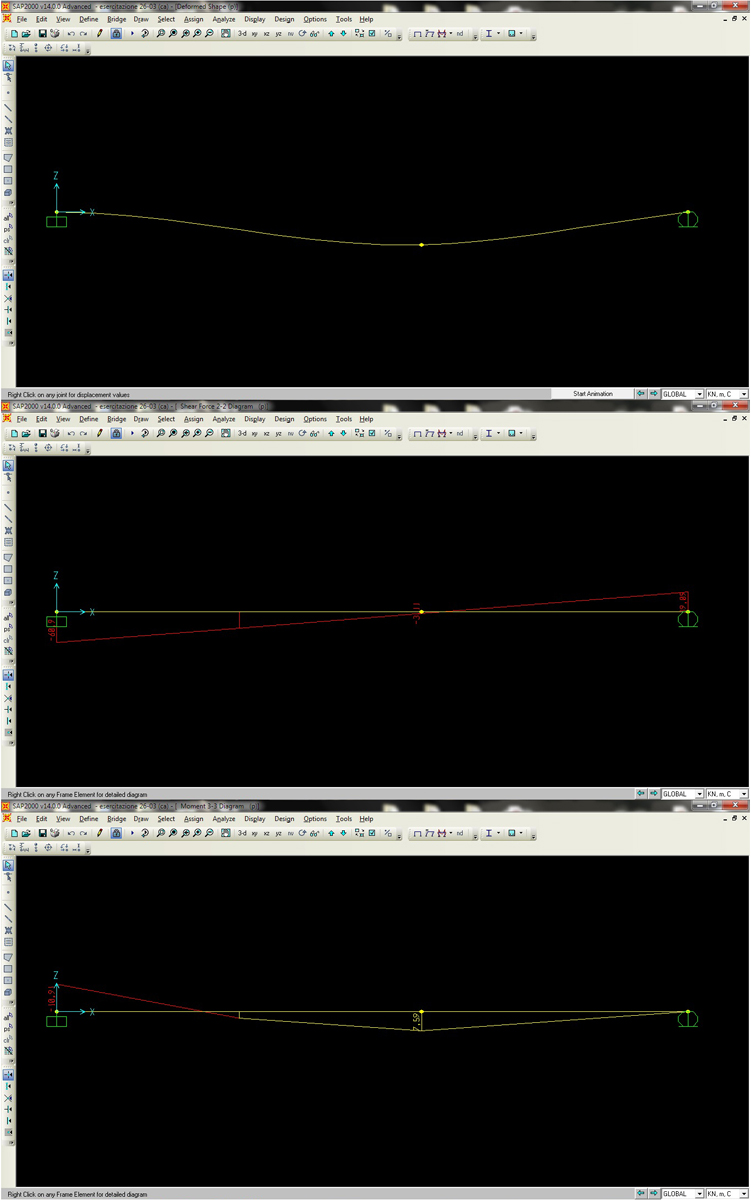
- Verificati e confrontati i grafici di Taglio e Momento flettente, rappresentati a livello qualitativo alla fine dell'esercitazione, con quelli che il programma fornisce, visualizziamo mediante il comando DISPLAY -> SHOW TABLES le tabelle:“joint reactions” per i valori delle reazioni vincolari, “element forces – frames” per i valori di taglio e momento e “joint displacements” per gli spostamenti relativi alla deformazione.

